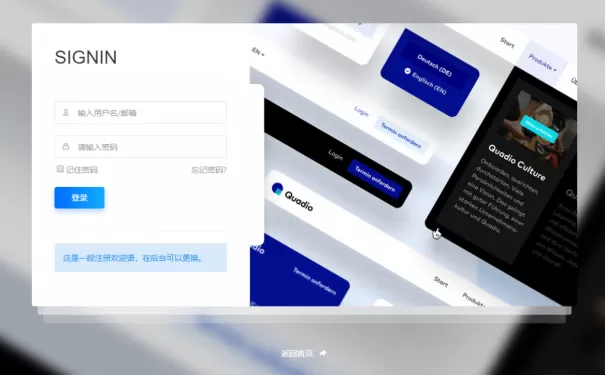如何删除 WordPress 中的块
目录
移除、隐藏或删除属于内容编辑器一部分的不必要块可以清理块菜单。它还可以帮助您更轻松地快速找到所需的特定块,从而更加专注。
在本文中,我们将向您展示有关如何在 WordPress 中删除块的分步说明。
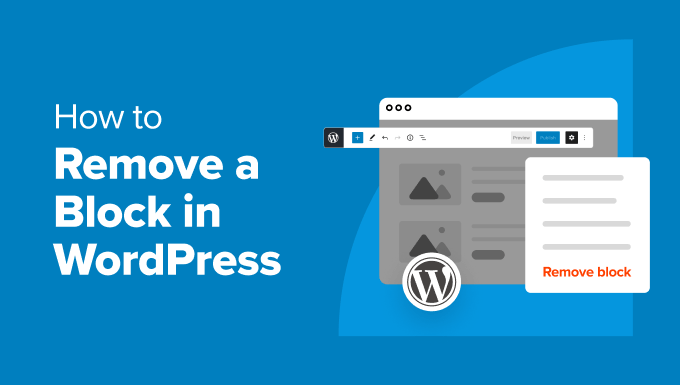
为什么要移除、隐藏或删除 WordPress 中的块?
如果您有一个 WordPress 博客,那么您将使用 Gutenberg 编辑器为您的网站创建博客文章和页面。在这里,您会注意到菜单中的一些块,您可能永远不会在您的网站上使用。
例如,内容编辑器提供了一个 Verse 块,可用于插入诗歌或歌词。但是,如果您有一个美食或时尚博客,那么这个核心块与您的内容完全无关。

在这种情况下,您只需从帖子编辑器中删除这些块,以创建一个更清晰、更集中的界面。
但是,如果您不想删除该块及其功能,则可以使用 WordPress 中的默认块可见性功能来隐藏它。这样,块就不会被完全删除,如果需要,您可以轻松访问它。
另一方面,如果您在帖子上犯了错误或想删除某些内容,则无需删除或隐藏其阻止。您可以直接删除帖子中的该特定块。
这将删除您使用该块添加的内容,而不会完全从 WordPress 中删除该块。例如,如果您添加了多个标题块,则可以删除其中一个标题块以使您的内容更具可读性。
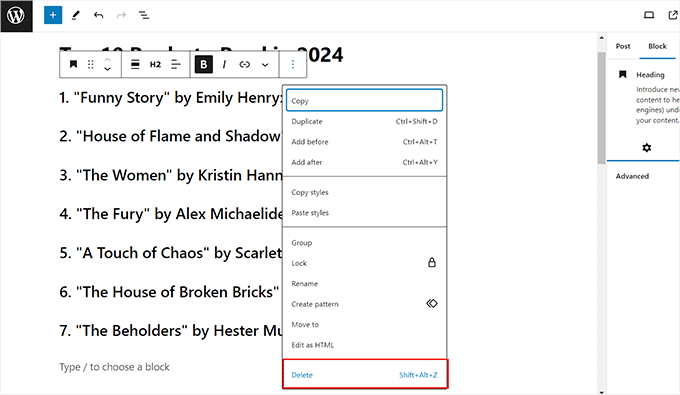
话虽如此,让我们看看如何轻松删除 WordPress 中的块。
方法一:在WordPress编辑器中删除块
如果您想删除内容中的块,那么此方法适合您。请记住,这些块不会从块菜单中删除,但会从它们所属的 WordPress 博客文章中删除。
首先,您需要通过简单地单击来选择您计划删除的块。
之后,单击块工具栏中的三点图标以打开提示。从这里,选择“删除”选项以从您的博客文章中删除该块。

另一方面,如果您想删除内容中的多个块,那么您也可以这样做。首先,您必须通过拖动鼠标来选择要删除的所有块。
之后,单击块工具栏中的三点图标,然后单击提示中的“删除”选项。
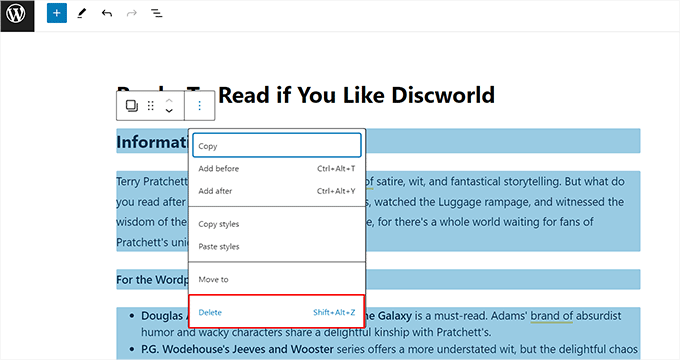
方法2:在WordPress中隐藏块
如果您不想完全删除块,请使用此方法。
您可以使用 WordPress 块可见性功能从菜单中隐藏块,并在需要时轻松将其恢复。
为此,您必须打开块编辑器并单击屏幕右上角的三点图标。这将打开下拉菜单,您必须从中选择“首选项”选项。
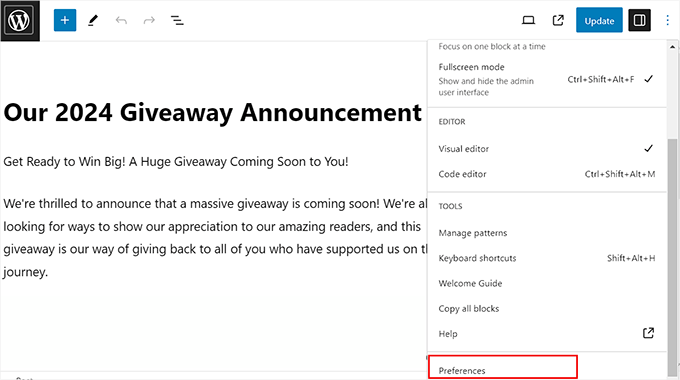
这将在屏幕上打开一个弹出窗口。在这里,切换到“块”选项卡,然后取消选中要在帖子编辑器中隐藏的块旁边的框。
您还可以从此处禁用插件块,例如 WPForms 块或 Soliloquy 块。
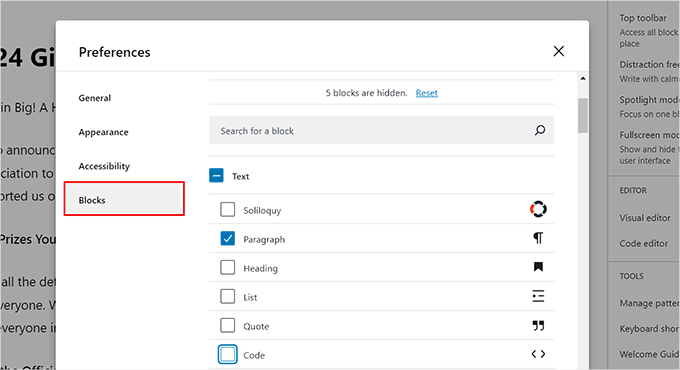
完成后,只需单击“X”图标即可退出提示。您现在已经成功隐藏了 WordPress 中的块。
要查看结果,请单击左上角的“+”按钮以打开块菜单。在这里,您会注意到您选择的块不再可见。

当您想恢复这些块时,只需再次单击三点图标并选择首选项选项。
弹出窗口打开后,切换到“块”选项卡,然后单击“重置”链接以使块再次可见。

但是,此方法的唯一缺点是您无法取消隐藏单个块。这意味着,即使您想使其中一个隐藏块可见,单击“重置”链接也会取消隐藏所有您选择的块。
如果这对您来说似乎是个问题,那么您可以使用下一种方法。
方法3:删除WordPress中的核心块
如果您想完全删除 WordPress 编辑器中的默认块,例如图像、段落、标题、代码或预格式化块,您可以使用此方法。
要删除核心 WordPress 块,您需要将 PHP 代码片段添加到您的主题functions.php文件中,如果您犯了错误,这可能会破坏您的网站或使其无法访问。
add_filter( 'allowed_block_types_all', function( $allowed_blocks, $editor_context ): array {
$allowed_blocks = [
'core/paragraph',
'core/heading',
'core/list',
'core/list-item',
'core/quote',
'core/preformatted',
'core/pullquote',
'core/table',
'core/gallery',
'core/image',
'core/video',
'core/spacer',
'core/separator',
'core/shortcode',
'core/embed',
];
return $allowed_blocks;
}, 100, 2 );
一旦你这样做了,你会注意到代码有一个列表,列出了你的网站需要的一些核心WordPress块。此列表中未提及的所有其他块,例如“Verse”块,将自动从块编辑器中删除。
但是,如果您还想删除代码中提到的一个块,例如“Separator”块,则可以从代码片段中删除它。
同样,如果代码片段中未提及某个块,但您不想删除它,则可以将其名称添加到块列表中。
现在,您可以访问块编辑器以查看实际更改。
在这里,您会注意到经典块、封面块、分隔符块、文件块和许多其他块将从块菜单中删除,因为它们不是代码片段列表的一部分。
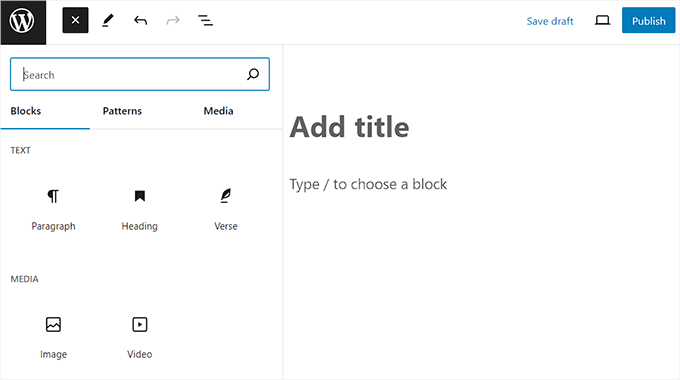
我们希望本文能帮助您学习如何轻松删除 WordPress 中的块。

WordPress日记主要承接WordPress主题定制开发、PSD转WordPress、WordPress仿站以及以WordPress为管理后端的小程序、APP,我们一直秉持“做一个项目,交一个朋友”的理念,希望您是我们下一个朋友。如果您有WordPress主题开发需求,可随时联系QQ:919985494 微信:18539976310